Starta fjärranvändargränssnittet
Ange enhetens IP-adress i en webbläsare på datorn när du vill använda gränssnittet för fjärranvändning och logga in i systemhanteringsläge eller läget allmän användare. Tillgängliga funktioner i gränssnittet för fjärranvändning beror på det läge du loggar in i.
Nödvändiga förberedelser |
Kontrollera användningsmiljön i fjärranvändargränssnittet. Stödd miljö Anslut datorn som du använder för att använda fjärranvändargränssnittet via ett nätverk. Konfigurera nätverket Kontrollera enhetens IP-adress. Kontrollera nätverksstatus och inställningar |
1
Öppna följande adress från en webbläsare på en dator.
http://<enhetens IP-adress>/ |
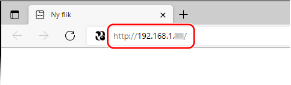
Skärmen för fjärrinloggning öppnas.
När kommunikationen med fjärranvändargränssnittet är krypterad kan ett varningsmeddelande om säkerhetscertifikat visas. Om det inte är något problem med certifikatet eller TLS-inställningarna kan du fortsätta.
När kommunikationen med fjärranvändargränssnittet är krypterad kan ett varningsmeddelande om säkerhetscertifikat visas. Om det inte är något problem med certifikatet eller TLS-inställningarna kan du fortsätta.
När du anger en IPv6-adress ska den omges med hakparenteser [ ].
Exempel:
http://[fe80:2e9e:fcff:fe4e:dbce]/
 Om inloggningssidan för fjärranvändargränssnittet inte visas
Om inloggningssidan för fjärranvändargränssnittet inte visas
Se följande information om ett meddelande som t.ex. [Kan inte öppna fjärrgränssnittet.] visas och inloggningsskärmen inte visas:
Det går inte att få åtkomst till fjärranvändargränssnittet eller Inställningsverktyg för sändfunktion
Det går inte att få åtkomst till fjärranvändargränssnittet eller Inställningsverktyg för sändfunktion
2
Ange den information som behövs för att logga in.
Välj [Systemhanteringsläge] eller [Vanligt användarläge] och ange lämplig information beroende på inställningsstatus.
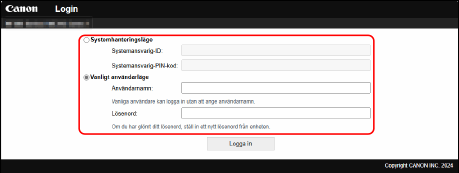
[Systemhanteringsläge]
När systemansvarig-ID har angetts anger du systemansvarig-ID och PIN-koden för systemansvarig. Systemansvarig-ID och PIN-kod
* När du loggar in i systemhanteringsläge måste du ändra PIN-koden för systemansvarig till något annat än standardinställningen. Ange avdelnings-ID och PIN-kod för administratören
[Vanligt användarläge]
Du kan logga in utan att ange ett användarnamn, men ange ett användarnamn för utskriften när du kontrollerar eller avbryter jobb i jobbkön.
* Om ett användarnamn inte har angetts i skrivardrivrutinen används inloggningsnamnet på datorn som utskriftsdata skickas ifrån automatiskt som användarnamn.
[Lösenord]
När ett lösenord för fjärranvändargränssnittet är inställt ska du ange det.
3
Klicka på [Logga in].
Fjärranvändargränssnittets portalsida visas. Fjärranvändargränssnittets portalsida
4
Klicka på [Logga ut] när du är klar med dina åtgärder.
Inloggningsskärmen visas när du loggar ut från fjärranvändargränssnittet.
 |
Öppna inte andra webbplatser när du använder fjärranvändargränssnittet. |
 | |
Ange tiden tills en användare automatiskt loggas utAnvändaren loggas ut automatiskt från fjärranvändargränssnittet om ingen åtgärd utförs under en specificerad tidsperiod. Gör på följande sätt för att ange tiden tills användaren loggas ut.
|
 [Inställningar/Registrering]
[Inställningar/Registrering]